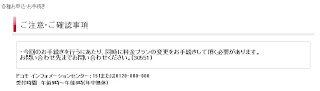妻 「は?こないだ買ったじゃん?」
私 「うん、まあ買ったね。」
妻 「なに?スマホ壊れたの?」
私 「いや、スマホ買うと節約になるんだよ。」
妻 「は?何言ってんの?? 無理、ダメ。」
私 「いやいや、スマホ買うと節約になるんだよ。」
妻 「・・・・」
私 「・・・・・・」
次の4パターンを比較します。
(なお、当ブログで紹介しているのは下の2つです。)
これらで、節約される費用は次のとおりです。
節約額は通常のドコモ契約を基準に考えています。
| 月額 | 2年間 | 節約額 | 備考 | |
| 通常にドコモ契約 | 7,080円 | 169,920円 | ― | |
| MNPでドコモに転入 | 4,080円 | 80,766円 | 89,154円 | |
| MNPでドコモ3台持 | 2,600円 | -3,292円 | 173,212円 | ※1 ※2 |
| 変則型スマホ2台持 | 2,075円 | -15,892円 | 185,812円 | ※1 ※2 |
※1 2年間の料金には端末売却費を含みます。(私の実績がベースです。)
※2 料金のマイナス分は、収入があるということです。
[条件]
(この額によって節約額は変わります。)
(プリモバイルMNPは後腐れがない代わりに高いので、既にMNP弾を持っている場合、それを使ったほうがコストが抑えられます。)
月々サポートを3000円と少なめに考えていますので、それよりサポート額が多い場合は、
この表より更に“差額×24”が減額されることになります。
あとはここから端末購入代金分を考えて頂ければ、実金額が出せます。
以上、「節約になる」という言葉を数字化したものでした。
ちなみに私の妻は、この程度では「良くわかんないから無理」と一蹴します(T_T)
奥様の説得は、自分が営業マンになったつもりで自社製品を紹介するぐらいの勢いで挑みましょう。
以下はこの料金の算出課程などです。
(読み飛ばし可)
<通常のドコモ契約>
Xi 780円
SP 315円
パケホ 5,985円
月合計:7,080円
ドコモと通常の契約をした場合の料金
2年間:169,920円
<MNPでドコモに転入>
毎月3,000円マイナス(月サポ)
上で計算した月額から3,000円分を引く
7,080-3,000=4,080円
月合計:4,080円
2年間:97,920円(MNP費未計算)
MNP費(端末代&ペナルティ):17,154円
2年間の料金からMNP費を引く
97,920-17,154=80,766円
MNPでドコモに転入した場合の料金
2年間:80,766円
<MNPでドコモ3台持(FOMA1台+Xi2台)>
毎月3,000円マイナス(月サポ)
【1台目のXiは0円】
【2台目のXiの計算】
プラスXi割適用:3,980円
FOMA
780+315=1,095
Xiルータ(プラスXi割)+(MoperaU)
3,980+525=4,505
月サポ適用
4,505-3,000=1,505円
月々
FOMA(1,095)+Xiルータ(1,505)=2,600円
2年間の料金にMNP費を加算(2台分)
62,400+17,154×2=96,708円
購入した端末を1台売却した場合
96,708-50,000=46,708円
購入した端末を2台売却した場合
96,708-100,000=-3,292円(3,292円の収入)
よって
2年間:46,708円(1台売却のとき)
2年間:-3,292円(2台売却のとき)【収入】
<変則型スマホ2台持>
ドコモ3台持ちの応用編
Xiルータ→スマホ
(moperaU→SPモード)
525-315=210円
通話用スマホのSPモード解約
315円
210+315=525
525円×24ヶ月=12,600円
よって「MNPでドコモ3台持」より更に
12,600円減額される
[蛇足というか主張というか、そんなものです]
MNPからドコモに転入し、購入した端末を売却する。これを続ければ、大金が手に入ります。
これはちゃんと合法ですので、それはそれで良いと思います。否定もしません。
しかし、これは私が「自己満」しないことなので、このブログには載せません。
携帯MNPによる錬金術を求めている人は、他所にたくさん情報がありますので、それらを参考にしてください。